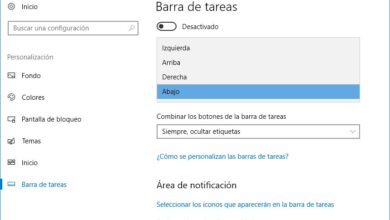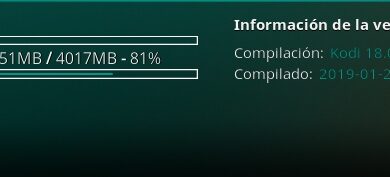Comment personnaliser les arrière-plans et les thèmes des diapositives dans l’application Google Slides
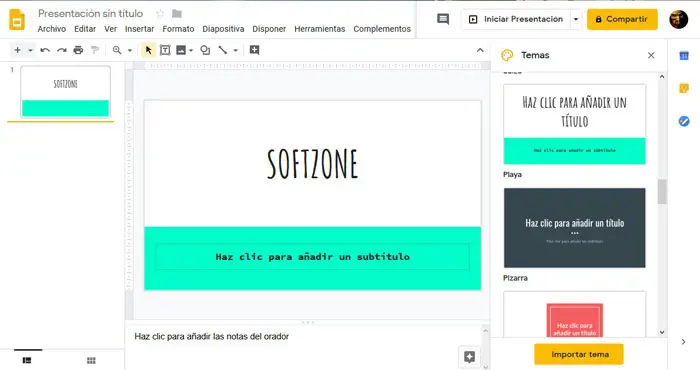
Depuis de nombreuses années, lors de la création de nos propres présentations multimédias , nous utilisons l’application populaire spécialement conçue pour tout cela, Microsoft PowerPoint , une application qui fait partie de la suite bureautique de Redmond, Office .
Cependant, au fil des années et après l’arrivée, pour rester, d’ Internet et de toutes ses plateformes en ligne, la vérité est que d’autres propositions similaires et également gratuites sont apparues. La plupart ne sont peut-être pas aussi puissants et fonctionnels que le cas susmentionné de PowerPoint , mais ce qu’il ne fait aucun doute, c’est qu’ils couvrent les attentes et les besoins de la plupart des utilisateurs ordinaires .
Ainsi, l’une de celles qui a accumulé le plus de renommée et d’utilisation ces derniers temps, a été la proposition qui nous propose actuellement un autre des géants actuels du logiciel comme Google . Il s’agit de l’application Presentations , ou Slides , une application gratuite qui, comme son nom l’indique, sera d’une grande aide pour mener à bien ces tâches que nous évoquons. En effet, il met à notre disposition un bon nombre de fonctions afin d’obtenir de très bons résultats lors de la création de ces contenus multimédias personnalisés .
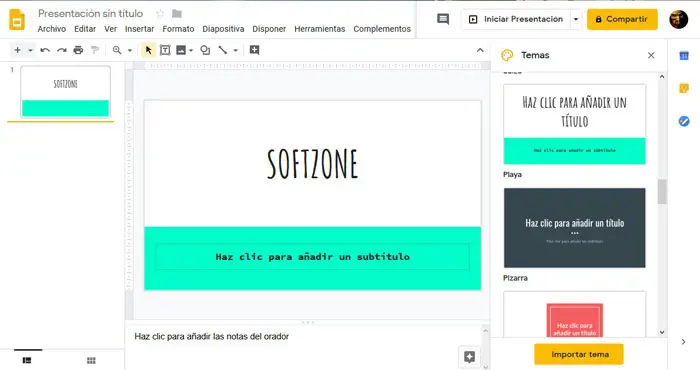
Par conséquent, dans le cas où vous ne disposez pas de la suite bureautique de Microsoft, cette proposition peut être une excellente solution.Dans ces lignes, nous allons vous montrer comment personnaliser le thème et l’arrière-plan des diapositives que nous allons utiliser comme base de notre présentation multimédia .
Personnaliser l’apparence des diapositives dans Google Slides
Par conséquent, une fois que nous accédons à l’application depuis notre navigateur préféré via l’ URL que nous avons mentionnée ci-dessus, nous verrons immédiatement que nous pouvons commencer à créer les diapositives qui feront partie du projet . Mais avant tout, ce qui peut être très intéressant pour nous, c’est de pouvoir choisir un thème qui sera le thème prédominant de toutes ces diapositives, ce que nous pouvons faire à partir du menu «Diapositive / Changer de thème».
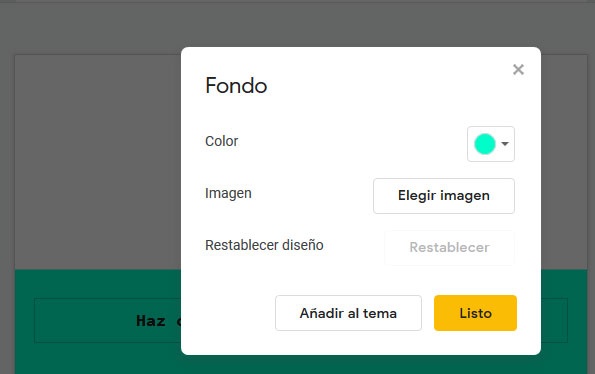
C’est alors qu’une nouvelle fenêtre apparaîtra sur le côté droit de l’interface dans laquelle nous avons la possibilité de sélectionner le design du thème que nous allons choisir dans chaque cas. Ces thèmes seront mis à notre disposition et parmi eux nous trouvons une lumière, une autre sombre , une autre minimaliste, ou tableau noir , parmi tant d’autres. Par conséquent, automatiquement celui que nous sélectionnons sera appliqué à tous les éléments sous forme de diapositives que nous créons.
Bien entendu, une fois que nous avons opté pour l’un de ces thèmes, nous pouvons également le personnaliser un peu plus, par exemple en modifiant la couleur de fond prédominante du thème sélectionné. Pour ce faire, nous n’aurons qu’à accéder à l’option de menu «Glisser / changer de fond», où nous pourrons choisir la couleur , ou l’ image , qui correspond le mieux à nos besoins.